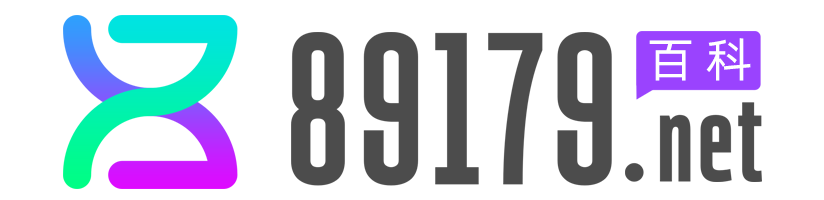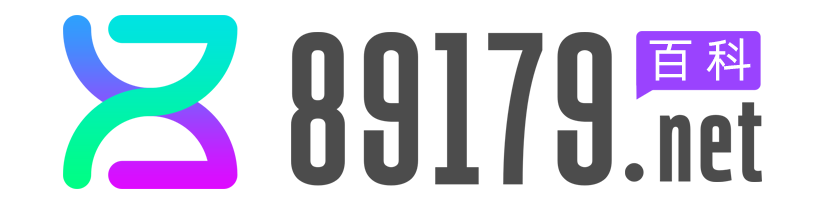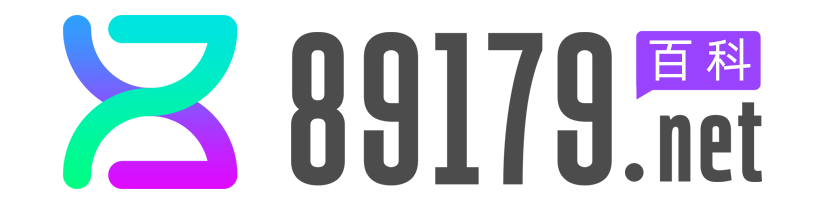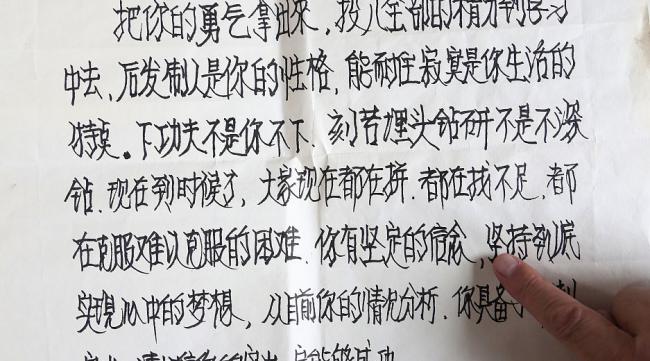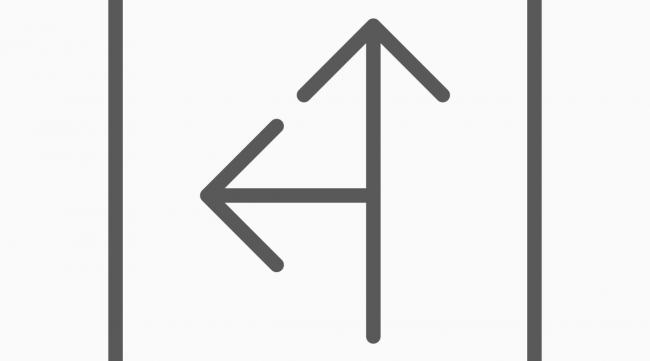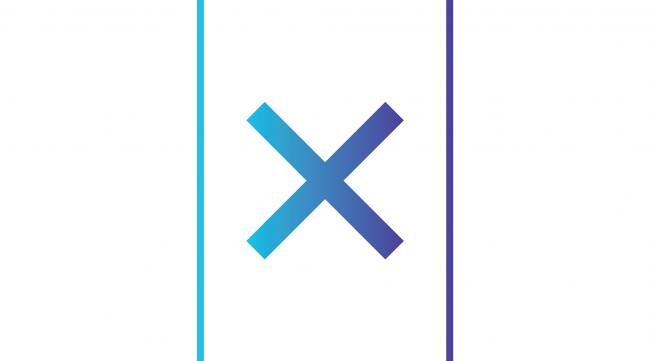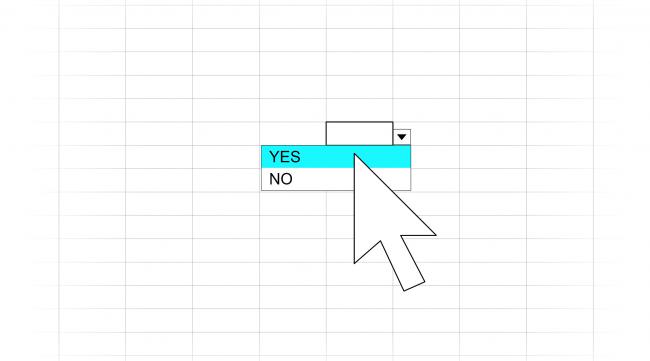最佳答案:性菜单设置页面中,会看到有一个“压缩文件内容以便节约磁盘空间”的选项被勾选了,单击去掉对该项目的勾选。4、取消对该磁盘文件项目的勾选之后,就可以点击“确定”按钮了,在点击了确定按钮之后,页面会继续弹出

1、首先右键点击右上角出现蓝色箭头的文件夹,在弹出的菜单中选择“属性”选项,打开文件夹属性页面。
 2、打开该文件夹属性页面中,点击页面右侧的“高级”菜单选项,打开文件夹高级属性页面。
2、打开该文件夹属性页面中,点击页面右侧的“高级”菜单选项,打开文件夹高级属性页面。
 3、打开文件夹高级属性菜单设置页面中,会看到有一个“压缩文件内容以便节约磁盘空间”的选项被勾选了,单击去掉对该项目的勾选。
3、打开文件夹高级属性菜单设置页面中,会看到有一个“压缩文件内容以便节约磁盘空间”的选项被勾选了,单击去掉对该项目的勾选。
 4、取消对该磁盘文件项目的勾选之后,就可以点击“确定”按钮了,在点击了确定按钮之后,页面会继续弹出消息确认框,选择"将该设置应用到子文件夹和文件"即可成功解决Win10桌面图标或文件夹右上角出现蓝色双向箭头的问题。
4、取消对该磁盘文件项目的勾选之后,就可以点击“确定”按钮了,在点击了确定按钮之后,页面会继续弹出消息确认框,选择"将该设置应用到子文件夹和文件"即可成功解决Win10桌面图标或文件夹右上角出现蓝色双向箭头的问题。